经常我们在处理Word文档进行分栏后,需要看到一条类似分界线的分割线,如何操作呢?下面我们一起来看看具体操作步骤。首先,我们在页面布局菜单中找到分栏并选择需要的样式,如下图所示:这个时候分栏操作就完成
经常我们在处理Word文档进行分栏后,需要看到一条类似分界线的分割线,如何操作呢?下面我们一起来看看具体操作步骤。
首先,我们在页面布局菜单中找到分栏并选择需要的样式,如下图所示:
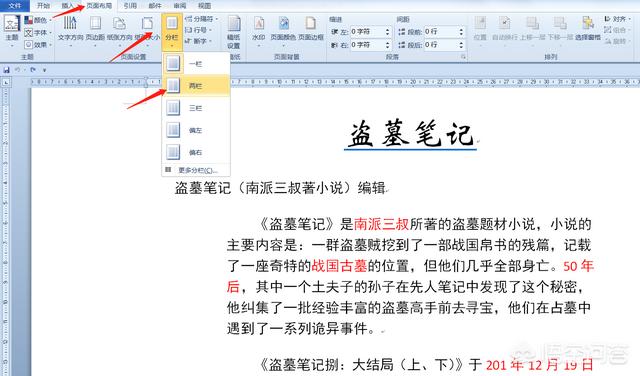
这个时候分栏操作就完成了,但是根据需要,有的时候我们需要分割线,怎么操作呢?
我们来操作一下。
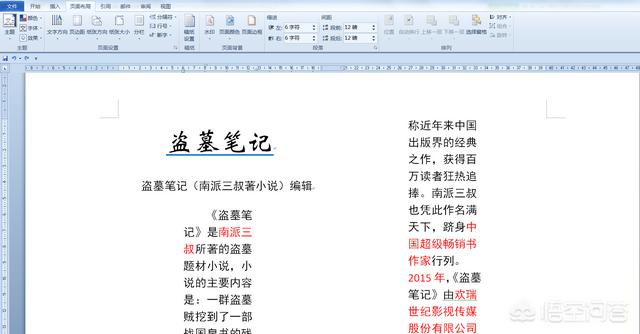
在页面布局的分栏中点击更多分栏,如图所示:
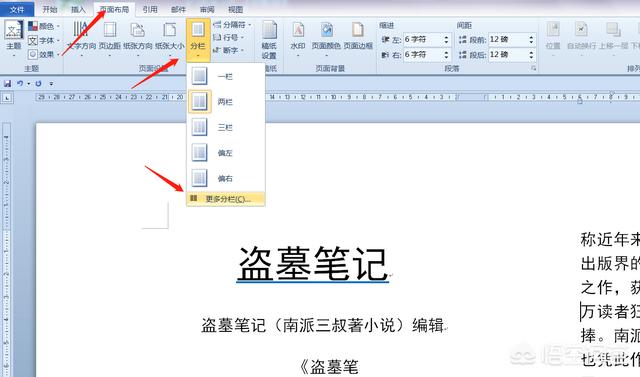
会出现分栏窗口,勾选分割线并点击确定,如图所示:
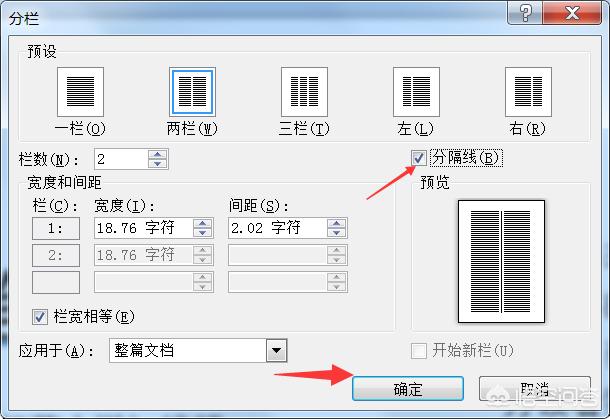
分割线的操作就完成了!
肿么样!学会了没?
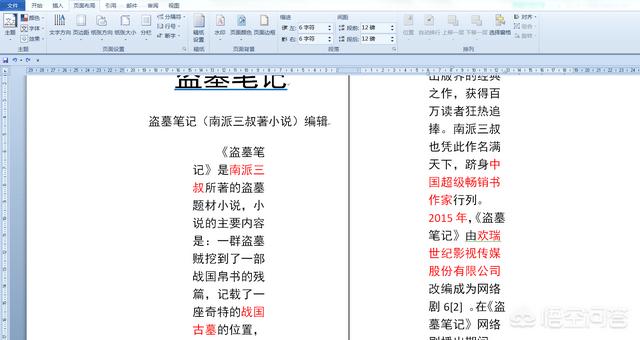
本站部分文章来自网络或用户投稿,如无特殊说明或标注,均为本站原创发布。涉及资源下载的,本站旨在共享仅供大家学习与参考,如您想商用请获取官网版权,如若本站内容侵犯了原著者的合法权益,可联系我们进行处理。
